-
技术编辑教您win7快速启动栏怎么设置
- 2019-05-07 12:00:08 来源:windows10系统之家 作者:爱win10
win7从09年发布至今已经走过了快10个年头了,现在还是有很多朋友在使用win7系统,但是有些朋友不知道快速启动栏怎么设置,下面小编就来跟你说说具体设置方法。
在我们的电脑桌面上基本都有各种快捷方式的存在,但是仍然有朋友觉得每次都要点开桌面很麻烦,能不能直接在任务栏上打开这些快捷方式呢,其实您完全可以通过设置快速启动栏的方法来实现。
win7快速启动栏怎么设置
1.进入win7系统桌面,鼠标右键任务栏,在弹出的菜单中选择工具栏,然后在选择新建工具栏打开。
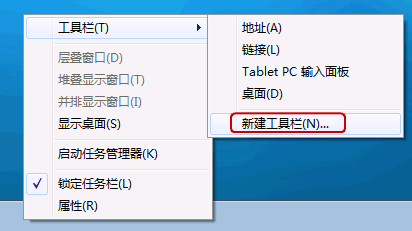
win7系统软件图解1
2.在打开的文件夹中输入userprofile%\AppData\Roaming\Microsoft\Internet Explorer\Quick Launch这个路径,然后按回车键进入。

快速启动栏系统软件图解2
3.接着鼠标再次右键任务栏,将锁定任务栏前面的勾去除。然后右键Quick Launch,将显示文本和显示标题的前面的勾去除。
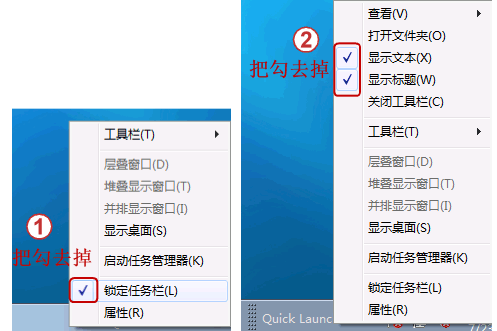
快速启动栏设置系统软件图解3
4.这时任务栏就已经解锁了,您可以通过鼠标自由来拖动任务栏了。
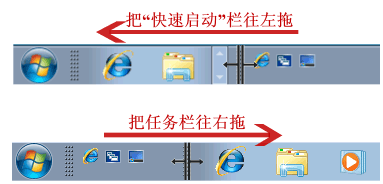
快速启动栏系统软件图解4
现在知道win7快速启动栏怎么设置了吧,希望对您有帮助。
猜您喜欢
- 硬盘修复,小编告诉你怎么用系统命令检..2018-09-04
- win7系统自带的截图工具功能怎么用..2015-05-20
- windows7 64位官方旗舰版最新下载..2017-04-29
- win7分区工具最新教程2017-10-10
- 绿茶windows7激活如何操作2022-12-01
- 怎么显示文件后缀名2016-07-21
相关推荐
- 小编告诉你如何找到win10控制面板.. 2017-04-23
- 笔记本硬盘损坏,笔记本电脑硬盘坏了怎.. 2018-05-25
- win10系统64位装机专业版下载.. 2017-02-05
- Win7提示“未能连接一个Windows服务”.. 2015-02-15
- win10 64萝卜家园系统下载 2017-01-26
- 小编告诉你不能显示隐藏文件怎么办.. 2017-09-08





 系统之家一键重装
系统之家一键重装
 小白重装win10
小白重装win10
 电脑公司 win7 32位旗舰装机版 V13.0
电脑公司 win7 32位旗舰装机版 V13.0 萝卜家园win10系统下载64位专业版v201807
萝卜家园win10系统下载64位专业版v201807 小白系统Win8 32位纯净专业版系统下载 v1903
小白系统Win8 32位纯净专业版系统下载 v1903 雨林木风Ghost win8 64位专业版下载v201712
雨林木风Ghost win8 64位专业版下载v201712 苹果ipod视频转换1.36 官方安装版 (专业的苹果电脑转换工具)
苹果ipod视频转换1.36 官方安装版 (专业的苹果电脑转换工具) 深度技术ghost Xp Sp3 专业装机版1705
深度技术ghost Xp Sp3 专业装机版1705 深度技术 Gho
深度技术 Gho WinX DVD Aut
WinX DVD Aut 小白系统win1
小白系统win1 图远电脑行业
图远电脑行业 雨林木风ghos
雨林木风ghos 最新System E
最新System E 系统之家win1
系统之家win1 小白系统ghos
小白系统ghos 萝卜家园 Win
萝卜家园 Win Total Record
Total Record 系统之家一键
系统之家一键 木马克星最终
木马克星最终 粤公网安备 44130202001061号
粤公网安备 44130202001061号